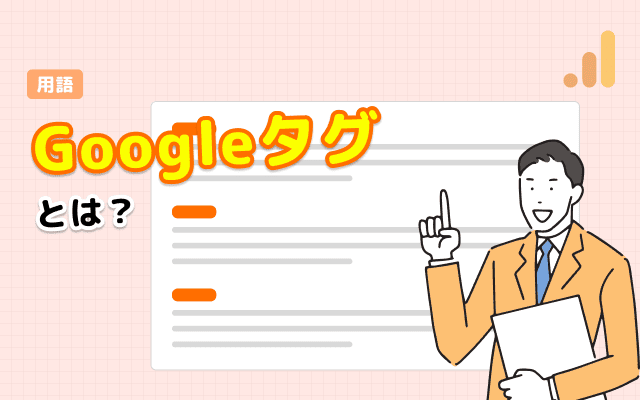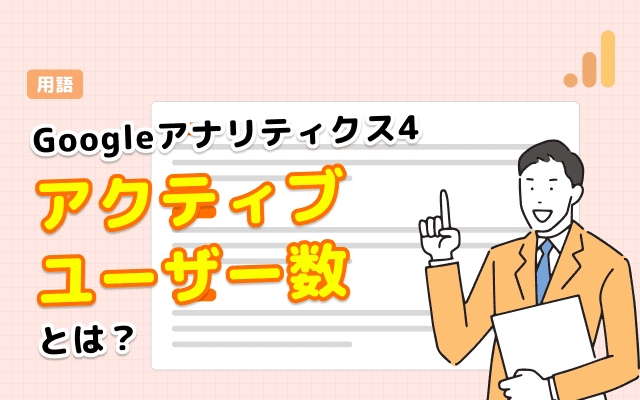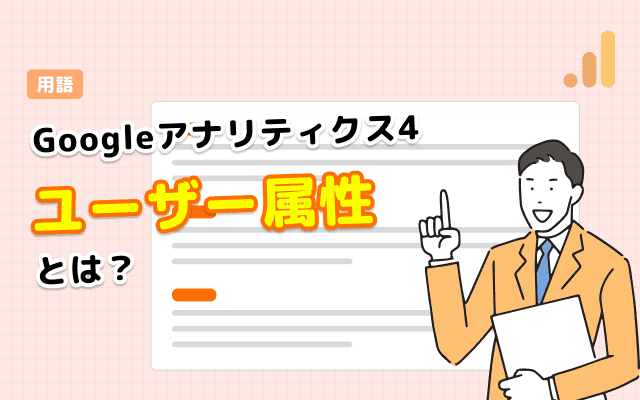Googleアナリティクス4(GA4)では、新しく「エンゲージメント」といった指標が追加されました。
この記事では、GA4における「エンゲージメント」の定義や考え方、活用方法について解説します。
GA4のエンゲージメントとは
GA4では、従来では計測できなかったユーザーの満足度を測る新しい指標として「エンゲージメント」が追加されました。
エンゲージメントとは「サイトやアプリに対するユーザーの操作」と定義されています。
ユーザーの操作例として、以下が挙げられています。
コンテンツ配信者の場合は、ページを下方向にゆっくりスクロールするといった操作がエンゲージメントになります。ユーザーが記事の長さを確認するためではなく、内容を読むためにスクロールしていることを示すエンゲージメントです。
エンゲージメント: 定義 – アナリティクス ヘルプ
e コマースサイトの場合は、商品の詳細ページを閲覧する、特定のページに一定時間留まるといった操作がエンゲージメントになります。
オンライン バンキング アプリの場合は、口座の残高確認などです。
大学のサイトの場合は、情報動画の視聴などがエンゲージメントになります。
つまり、ページの滞在時間やスクロール、サイト内においてのクリックなどのユーザーが行うアクションがエンゲージメントとされています。
SNSのエンゲージメントとの違い
SNSの運用をしていると、同じようにエンゲージメントという言葉を聞くことがあると思います。各種SNSでは、「いいね」「返信」「シェア」「写真や動画のクリック」などの具体的なアクションがエンゲージメントとして定義されています。
エンゲージメントとしての捉え方は同じですが、SNSではユーザーによるアクションが限定されます。しかし、Webにおいては多岐に渡ってユーザーによるアクションの計測が可能となっています。
GA4のエンゲージメントに関連する指標
エンゲージメントに関連する指標についてご紹介いたします。
エンゲージのあったセッション数
「エンゲージのあったセッション数」は、指定の期間内で発生したセッションの中でエンゲージメントがあったセッションの回数を指しています。
具体的には下記のセッションがカウントされます。
・10 秒以上継続したセッション
[GA4]エンゲージメント レポート – アナリティクス ヘルプ
・キーイベントが発生したセッション
・ページビューまたはスクリーン ビューが 2 件以上発生したセッション
エンゲージのあったセッション数の確認方法
エンゲージのあったセッションは、レポート画面の「集客 > トラフィック獲得」から確認できます。

上の図だと、オーガニック検索(Organic Search)からの流入の内、エンゲージのあったセッションは3,903回であることが分かります。
エンゲージのあったセッション時間帯を変更する方法
GA4のデフォルトのエンゲージメント時間は「10秒」ですが、この秒数は設定で最大60秒まで変更可能です。
10秒で「読んだ」とみなすのは早いとなる記事やサイトの場合は変更することをおすすめします。
- 「管理」タブを選択する
- 「データストリーム」を選択する

- データストリームを選択する
※複数のデータストリームがある場合は該当のモノのを選択してください。

- 「タグ設定を行う」を選択する

- 「セッションのタイムアウトを調整する」を選択する

- エンゲージメント セッションの時間を調整する

エンゲージメント率
エンゲージメント率は、セッションのうちエンゲージのあったセッションの割合を指しています。
求め方は、
エンゲージメント率(%) = エンゲージのあったセッション数 / すべてのセッション数
セッションの有効性を測る指標という意味で、従来のUAにおける直帰率と似た使用方法となります。
直帰率では次のページへ遷移せずに離脱した割合の指標でしたが、実際には次のページへ遷移していない場合も有効なセッションが存在しています。そこで、これらの有効なセッションを計測するために「エンゲージメント率」の指標があります。
エンゲージメント率の確認方法
エンゲージメント率は、レポート画面の「集客 > トラフィック獲得」から確認できます。

上の図だと、オーガニック検索(Organic Search)からの流入の、エンゲージメント率は63.68%であることが分かります。
セッションあたりの平均エンゲージメント時間
セッションあたりの平均エンゲージメント時間は、セッションにおけるエンゲージメント時間の平均を表しています。
求め方は、
セッションあたりの平均エンゲージメント時間 =エンゲージメントの合計時間 / セッション数
セッションあたりの平均エンゲージメント時間の確認方法
セッションあたりの平均エンゲージメント時間は、レポート画面の「集客 > トラフィック獲得」から確認できます。

上の図だと、オーガニック検索(Organic Search)からの流入のうち、セッションあたりの平均エンゲージメント時間は1分4秒であることが分かります。
平均エンゲージメント時間
平均エンゲージメント時間は、ウェブサイトがユーザーのブラウザでフォーカス状態にあった平均時間を表しています。つまり、ユーザーがウェブサイトを開いて実際に見ている、操作している時間です。
求め方は、
平均エンゲージメント時間 = エンゲージメントの合計時間 / アクティブユーザー数
アクティブユーザー数は、ウェブサイトや、アプリにアクセスしたユニークユーザー数を表しています。
※1人で複数回アクセスした場合は1人としてカウントされます。
平均エンゲージメント時間の確認方法
平均エンゲージメント時間は、レポート画面の「集客 > ユーザー獲得」から確認できます。

上の図だと、オーガニック検索(Organic Search)からの流入のうち、平均エンゲージメント時間は1分17秒であることが分かります。
平均エンゲージメント時間とセッションあたりの平均エンゲージメント時間の違いは?
「平均エンゲージメント時間」はエンゲージメント時間をアクティブユーザー単位で考えるのに対し、「セッションあたりの平均エンゲージメント時間」はセッション単位で考えるといった違いがあります。
アクティブユーザー1人あたりのエンゲージメント時間と、一回のセッションあたりのエンゲージメント時間といった違いとなります。
そのため、セッションあたりの平均エンゲージメント時間はユーザあたりの平均エンゲージメント時間より短くなります。
GA4エンゲージメント分析で設定するイベント
エンゲージメント分析では、イベントにカスタムパラメータやカスタムイベントを設定することで、より詳細に分析できます。
GA4では自動収集イベントとして以下のものがあります。(一部抜粋)
| イベント名 | 概要 |
|---|---|
| click | 現在のドメインから移動するリンクのクリック |
| file_download | ドキュメント、圧縮ファイル、動画ファイルなどのファイルダウンロード数 |
| first_visit | ユーザーが初めてウェブサイト、アプリへアクセスした回数 |
| page_view | ページが読み込まれた回数 |
| scroll | ページの最下部までユーザーがスクロールした回数 |
| session_start | ユーザーがサイトに訪れた回数 |
| user_engagement | ウェブページがフォーカスされた時間 |
| video_start | 動画が再生された回数 |
| video_progress | 動画の再生時間が10%、25%、50%、75%以降まで進んだ回数 |
| video_complete | 動画が最後まで見られた回数 |
エンゲージメントレポート
GA4より導入されたエンゲージメントレポートについて解説します。
エンゲージメントの概要
「エンゲージメントの概要」では、ある期間における指標やイベントの計測回数、ユーザーのロイヤリティなどを一覧で確認できます。
表示される指標は以下となります。
- 平均エンゲージメント時間
- エンゲージのあったセッション数
- セッションあたりの平均エンゲージメント時間
- 表示回数
- 設定したイベントの計測された回数
イベント
「イベント」は、計測されているイベントやユニークユーザー数を確認できます。
自動計測されているイベント数や、カスタムイベントを設定している場合は設定したイベント数も把握できます。
キーイベント(旧名称:コンバージョン)
「キーイベント」は設定したコンバージョンの達成数を確認できます。
計測されているイベントを手動でキーイベントとして設定する必要があります。
コンバージョンの達成数を見るときに利用します。キーイベントに設定したイベントをクリックすることで、その流入元の確認も瞬時に行えます。
ページとスクリーン
「ページとスクリーン」では、サイト内のURLごとに様々な指標を確認できます。
表示回数やエンゲージメントなどをページごとに分析する際に使用します。
どのページがどのくらい閲覧されているのか、PV数の多いページを確認するなど、ページ単位で細かく分析する際に利用します。
まとめ
従来のUAでは流入した1ページ目で閉じると直帰(bounce)として扱われていました。
しかし、それらのセッションの中には、以下に挙げるような、ユーザーが目的を達したセッションも含まれていました。
・ページ内の動画を視聴したユーザー
・ページの最後までコンテンツを読んだユーザー
・CVとなる資料などのダウンロードを行ったユーザー
GA4ではこのようなユーザーの満足度に直結する行動を詳しく知ることができます。
したがって、GA4で導入されたエンゲージメントを紐解くことで、ユーザーにとって満足度が高いコンテンツか判断できます。